La interfície està dissenyada per a facilitar el seu ús per infants. El GCompris es controla amb un ratolí. També està disponible la navegació amb el teclat a la majoria de les activitats.
En iniciar el programa, el GCompris mostra una interfície gràfica que presenta la llista d'activitats amb una barra de control a la part inferior.
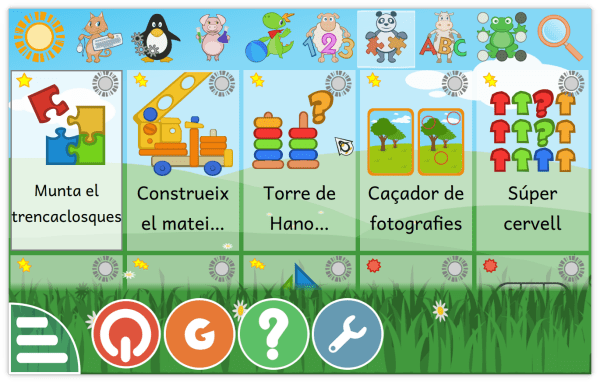
Cada icona representa una activitat. Al voltant de cadascuna trobareu petites icones que ofereixen informació addicional sobre l'activitat. Un simple clic a la icona us durà a una activitat o un menú d'activitats. Hi ha 8 seccions (categories) d'activitats, que estan ubicades a la part superior o esquerra (només si la vostra orientació és vertical). Per exemple, hi ha la secció «Jocs de taula», la qual inclou jocs de taula com els escacs, tres en ratlla o alinea 4.
Algunes categories tenen subcategories per a filtrar millor les activitats. Per a les activitats matemàtiques, tenim tres subcategories: numeració, aritmètica i mesures.
Les estrelles indiquen el grup d'edat per al qual està dissenyat cada joc:
1, 2 o 3 estrelles grogues: dels 2 als 6 anys.
1, 2 o 3 estrelles vermelles: més grans de 6 anys.
A la part inferior de la pantalla hi ha una barra de control per al GCompris. Les possibles icones són (només es mostraran si estan disponibles per a l'activitat):
Inici: Deixa l'activitat actual i torna al menú anterior.
«D'acord»: Valida, confirmant la vostra resposta. Algunes activitats no detecten automàticament si l'infant ha completat la tasca. En aquest cas, haureu de fer clic en aquesta icona. També podeu utilitzar la tecla Retorn al teclat.
Llum: mostra un consell per a l'activitat. Podem ajudar a la canalla en algunes activitats per a guiar-los a trobar les respostes.
Fletxes: Es mostren al nivell actual. Feu clic en les fletxes per a seleccionar un altre nivell. Generalment, les activitats ofereixen diversos nivells on els nombres dependran de l'activitat. Al GCompris, és possible anar al següent nivell sense haver completat el nivell actual.
Llavi: Demana al GCompris que repeteixi la pregunta.
Signe d'interrogació: Mostra el diàleg d'ajuda. A vegades, una activitat pot ser massa complexa per a ser descrita amb facilitat a l'àrea de descripció. En aquest cas, aquesta funció dona accés a informació addicional.
Quadre d'eines: El menú de configuració. La configuració es desa al repositori de l'usuari (carpeta) amb el nom
.config/gcompris/gcompris-qt.conf. Aquest és un fitxer de text que es pot editar manualment.Element de llista: mostra el menú de configuració de l'activitat. Aquí hi ha dues pestanyes possibles. La primera, Conjunt de dades, permet triar el nivell de les activitats en funció de diversos objectius, i la segona, Opcions, si està disponible permet actualitzar la configuració de l'activitat.
La «G» majúscula: Mostra un rètol informatiu sobre el GCompris, on es presenten els col·laboradors principals i la versió del programari.
Encendre: Surt del GCompris. També podeu utilitzar la drecera de teclat Ctrl+Q.
Quan empreu el GCompris amb infants o en un quiosc d'autoestudi, podreu inhabilitar un determinat nombre d'opcions:
gcompris --enable-kioskmode: inhabilita els botons Surt i Configuració.gcompris --disable-kioskmode: habilita els botons Surt i Configuració.gcompris -f: executa el GCompris en el mode de pantalla completa.gcompris -C: inhabilita el cursor (mode de pantalla tàctil).
Aquestes opcions es poden combinar, per descomptat.